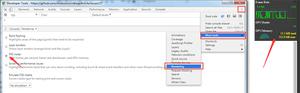如何在任何计算机上将iPad用作辅助显示器

macOS中的Sidecar Catalina只需单击几下,即可将您的iPad变成第二个显示器,但仅限于某些Mac和iPad。
两台显示器胜过一台显示器,借助macOS Catalina,您只需单击几下,即可将iPad变成第二台显示器,这要归功于Sidecar。
理想选择:macOS Catalina上的Sidecar
Sidecar可以说是将iPad变成第二显示器的最佳选择。
要将iPad作为显示器连接,请通过USB将iPad连接到Mac,或者通过无线方式将其连接到Mac,确保打开了蓝牙,Wi-Fi和切换功能。 您还需要在两台设备上登录到相同的Apple ID。
然后,在Mac的菜单栏中单击AirPlay按钮,然后从列表中选择iPad。
您可以有线或无线方式使用Sidecar,但如果要在它们之间进行切换,则必须使用AirPlay菜单断开连接并重新连接。
有关更多详细信息,请查阅Apple的Sidecar手册。
便宜的跨平台选项:Splashtop有线XDisplay
如果Sidecar不支持Mac或iPad,或者您是Windows和Android用户,则Splashtop Wired XDisplay是第三方应用程序,可以将您的平板电脑变成第二台显示器。 它仅在通过USB连接时才有效,并且不是我使用过的最流畅的选择,但可以花很多钱就可以很好地完成这项工作。
Splashtop Wired XDisplay具有两个组件:在PC或Mac上在后台运行的桌面代理,以及在平板电脑上运行的iPad应用或Android应用。
在安装台式机和平板电脑应用程序之后,请确保台式机应用程序在计算机上运行,使用USB电缆将平板电脑连接到计算机,然后在平板电脑上启动XDisplay应用程序。
我建议有一个支架来支撑它—如果您将平板电脑与笔记本电脑一起使用,则类似的东西会很好用,而这样的可调性更好的支架非常适合台式机使用。
Splashtop Wired XDisplay可以很好地运行,至少以我使用iPad和Windows PC的经验而言。 有一些明显的延迟,我确实遇到了一些麻烦,因为它滞留在我的一台计算机上的“镜像模式”中,但是以免费为代价,值得一试。 (这款售价7美元的Android应用的评论较为复杂,如果您要付款,我认为值得花一些钱,并使用下面的付费建议Duet Display)。
更昂贵但更好的选择:二重奏显示
Splashtop Wired XDisplay是一个不错的免费选择,但是,如果您希望获得最流畅的体验,Duet Display是我测试过的将iPad变成第二台显示器的最佳应用程序。
与Splashtop一样,它具有适用于平板电脑的应用程序,可连接到计算机上的配套应用程序。
如果您想获得更多功能,还可以通过应用内“ Duet Air”订阅,以每年20美元的价格添加无线连接,远程桌面和改进的图形,以及“ Duet Pro”订阅,以每年30美元的价格添加绘图功能。
安装台式机和平板电脑应用程序后,请确保Duet Display台式机应用程序在PC的后台运行,然后通过USB插入平板电脑并启动Duet Display移动应用程序。 它应该立即连接到您的计算机,并且您会看到一个桌面出现,可以使用了。
最后,单击PC上的Duet Display图标,以访问其他一些设置,例如平板电脑使用的帧频和分辨率。 对我而言,默认设置效果很好,但是如果您发现旧笔记本电脑的默认设置有点呆滞,则从此窗口降低分辨率,帧速率或电源使用可能会有所帮助。
如果您订阅了Duet Air,则可以通过打开桌面应用程序,转到“高级设置”,然后单击“无线”选项卡(在Windows中)或“空气”选项卡(在macOS中)来无线连接Duet Display。
Duet Display的价格可能比其竞争对手贵,但以我的经验来看,这是迄今为止最流畅的体验。
以上是 如何在任何计算机上将iPad用作辅助显示器 的全部内容, 来源链接: utcz.com/wiki/669850.html